Nếu bạn đang sử dụng các thiết bị của Apple và muốn tải video Youtube về iPhone hay iPad của mình để phục vụ cho công việc cá nhân thì hãy tham khảo hướng dẫn dưới đây của chính tôi. Việc tải video sẽ trở nên cực kỳ đơn giản và dễ thao tác.
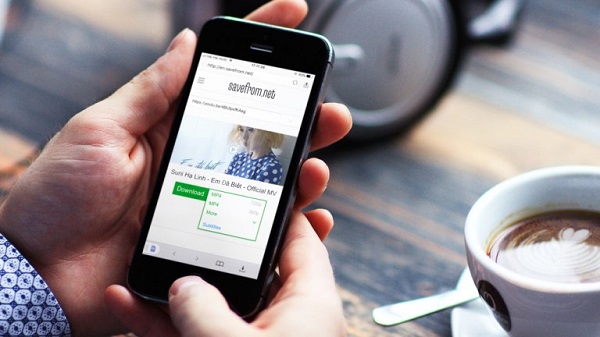
Tóm tắt nội dung
Tải video Youtube về iPhone một cách dễ dàng
Với những tín đồ Youtube hay đơn giản là người có sở thích lưu lại những video hay trên Youtube thì việc tải được video về là một điều cực kỳ quan trọng. Tuy nhiên nếu bạn sử dụng các thiết bị iPhone hay iPad và đang thắc mắc về cách tải video đó về thì hãy tham khảo hướng dẫn dưới đây. Chúng tôi sẽ hướng dẫn bạn cách tải video Youtube về iPhone một cách dễ dàng mà không cần dùng tới máy tính. Thậm chí, chúng ta còn có thể lưu trữ chúng vào thư mục Camera Roll nếu muốn.
Hướng dẫn tải video Youtube về iPhone, iPad không cần đến máy tính
Để tải video Youtube về iPhone thì trước hết thiết bị của bạn phải đang hoạt động trên iOS 8.0 trở lên và có kết nối mạng ổn định.
Bước 1: Cài đặt Documents 5, đây là trình quản lý file đa năng dành cho thiết bị iOS chưa jailbreak.
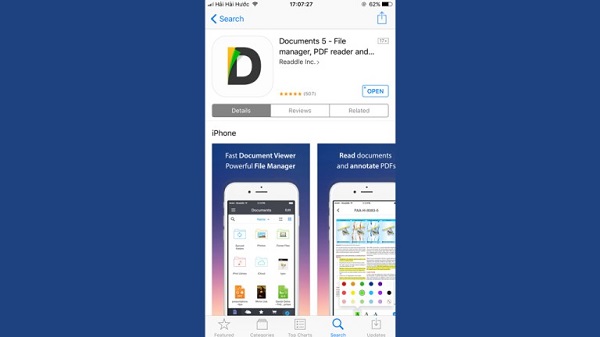
Bước 2: Sao chép liên kết video từ Youtube:
Đối với ứng dụng riêng, bạn chạm vào Chia sẻ (hình mũi tên cong), sau đó chọn sao chép URL.
Bước 3: Sau khi cài đặt xong Documents 5, bạn mở ứng dụng > nhấn vào biểu tượng La bàn ở góc phải màn hình và nhập địa chỉ en.savefrom.net trên thanh address.
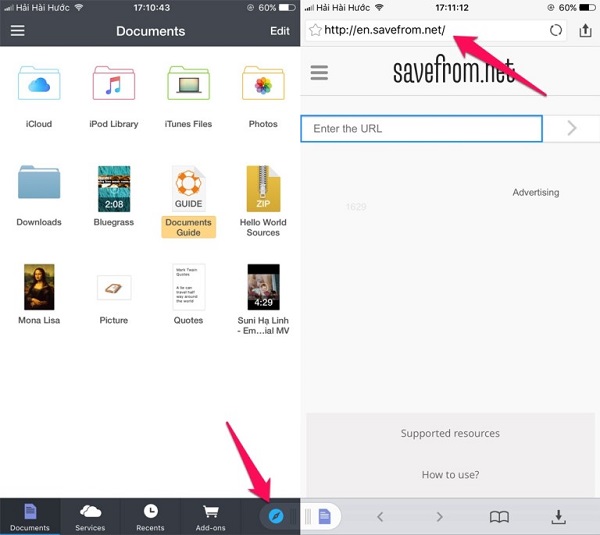
Bước 4: Dán liên kết video cần tải về từ Youtube đã sao chép ở Bước 2 vào khung chứa và chờ savefrom kiểm tra định dạng của video đó.
Nhấn nút Download sẽ xuất hiện một hộp thoại, cho phép đổi tên file, định dạng hoặc lựa chọn vị trí lưu trữ (mẹo: bạn nên chọn thưc mục gốc để chứa file, thao tác ngày giúp cho quá trình di chuyển video tải về từ Documents 5 vào Camera roll thuận tiện hơn).
Bước 5: Sau khi quá trình tải về hoàn tất, bạn giữ video và kéo vào thư mục Photo để chuyển tới Camera roll là xong.
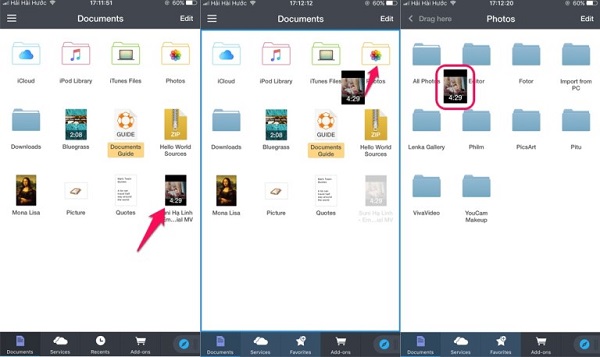
Trên đây là hướng tải video Youtube về iPhone không cần máy tính. Cách thực hiện khá đơn giản và dễ thao tác, chúc các bạn thành công.
BẠN SẼ QUAN TÂM:









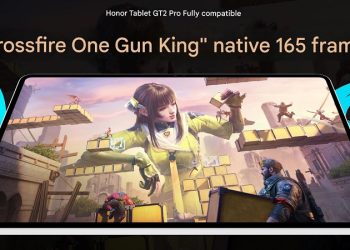
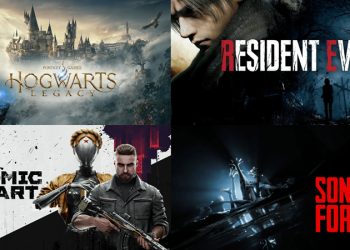


Email của bạn sẽ không được hiển thị công khai. Các trường bắt buộc được đánh dấu *
Tạo bình luận mới